Fuji X-T50 Bilder übertragen iPhone, iPad und Mac Rechner
-
Gleiche Inhalte
-
- 36.434 Antworten
- 2.525.761 Aufrufe
-
- 4 Antworten
- 459 Aufrufe
-
Fuji X-T50: erstes Objektiv kaufen 1 2
Von Gast,
- 47 Antworten
- 2.611 Aufrufe
-
- 1.734 Antworten
- 278.644 Aufrufe
-
- 215 Antworten
- 53.456 Aufrufe
-



Empfohlene Beiträge
Erstelle ein Benutzerkonto oder melde dich an, um zu kommentieren
Du musst ein Benutzerkonto haben, um einen Kommentar verfassen zu können
Benutzerkonto erstellen
Neues Benutzerkonto für unsere Community erstellen. Es ist einfach!
Neues Benutzerkonto erstellenAnmelden
Du hast bereits ein Benutzerkonto? Melde dich hier an.
Jetzt anmelden